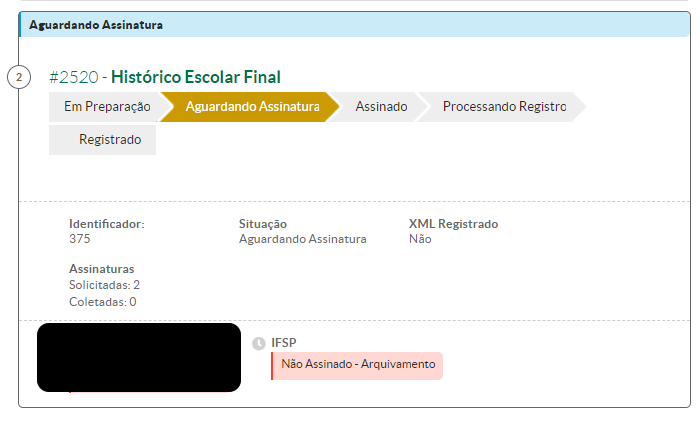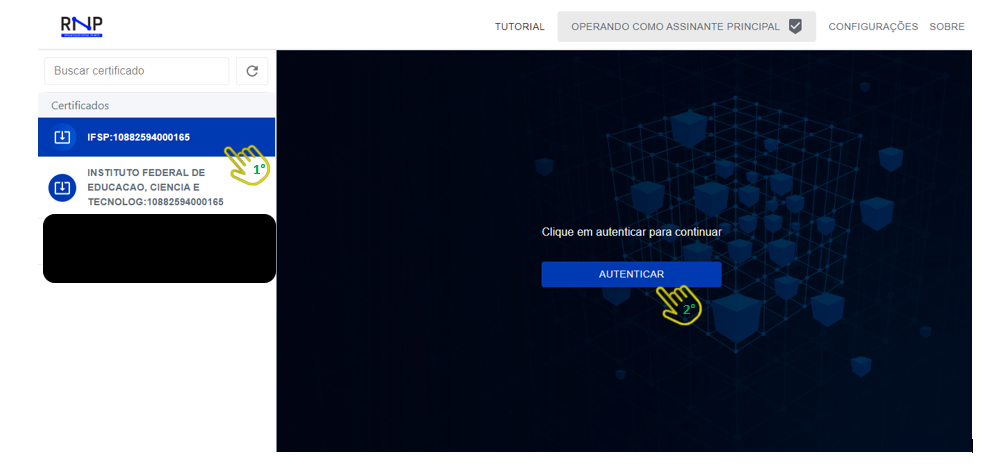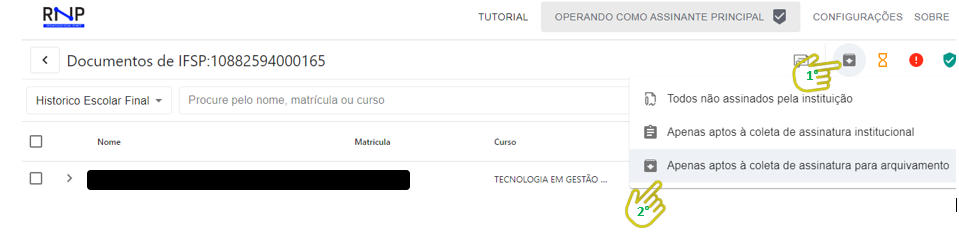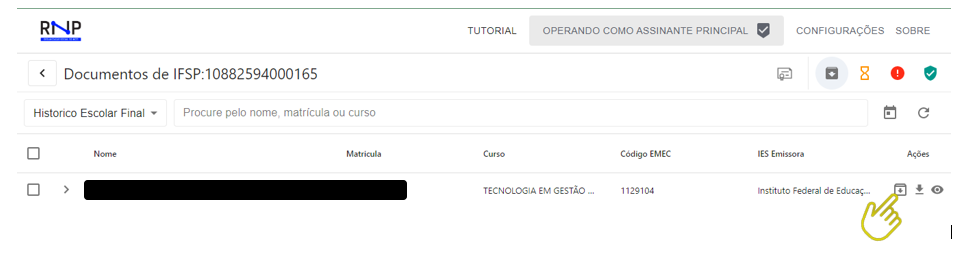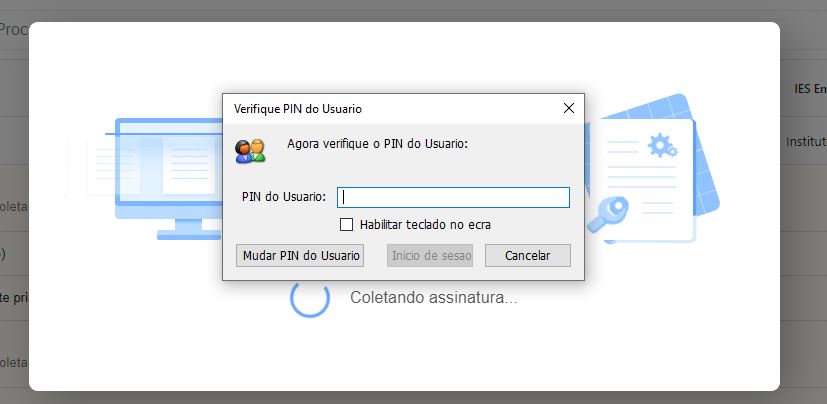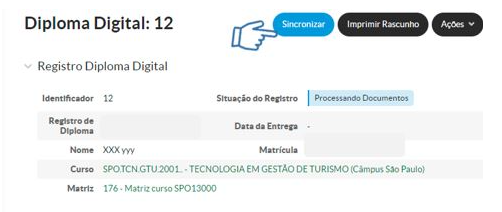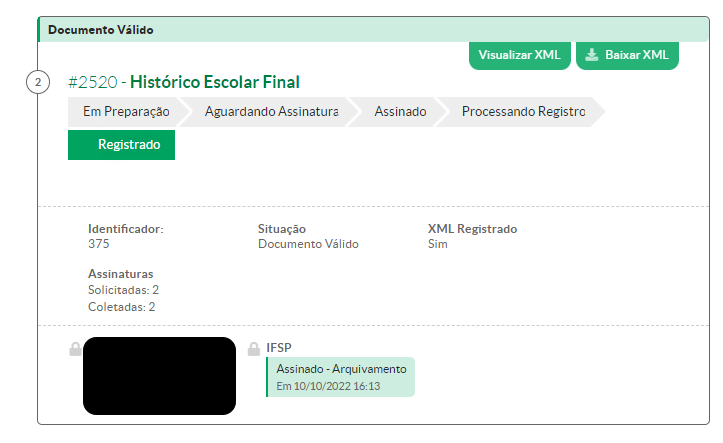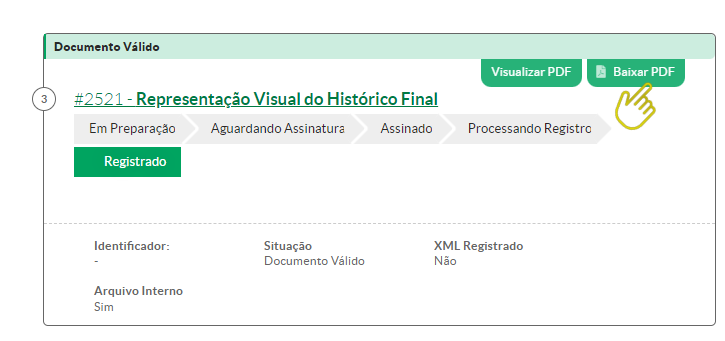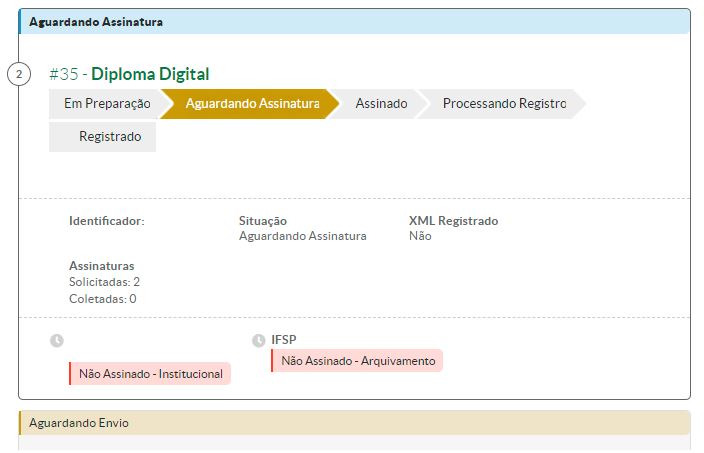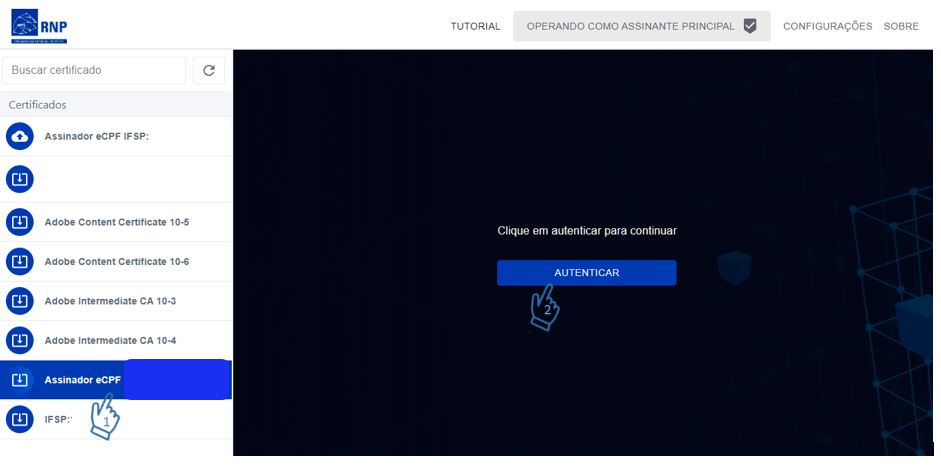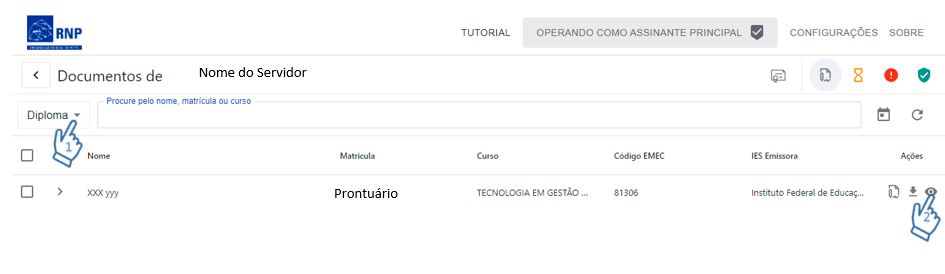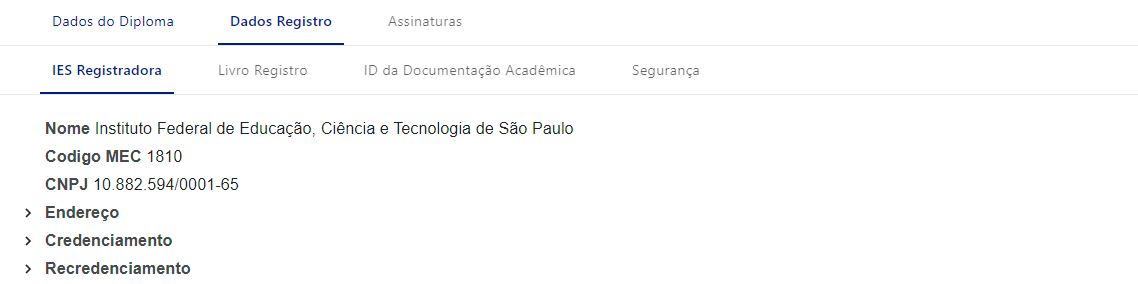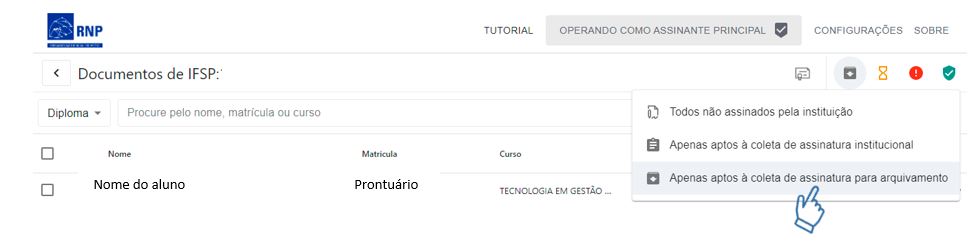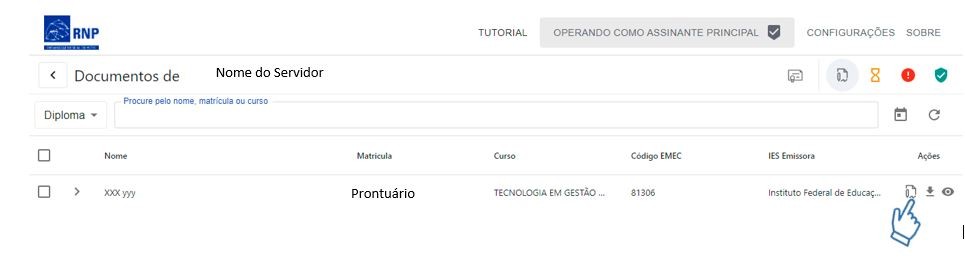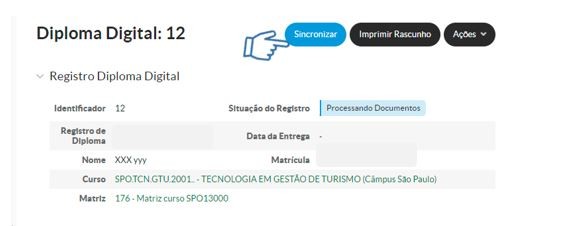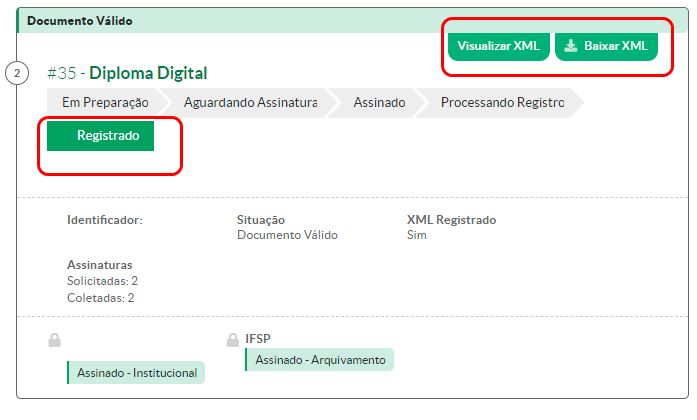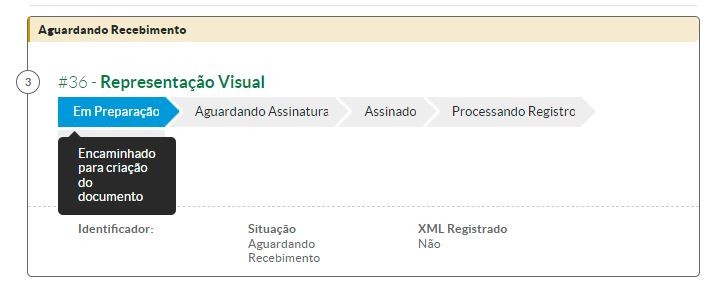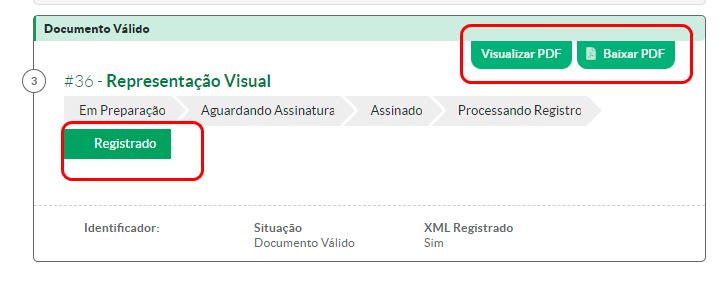Parte 2 - Como Registrar e Assinar um Diploma e Histórico Final Digital
Pré-requisitos:
Parte 1 - Como Registrar e Assinar um Diploma Digital
Agora, vamos assinar o XML do histórico final e do diploma digital.
O histórico final é assinado pelo coordenador da CRDI utilizando o certificado digital do tipo E-CNPJ.
Na imagem abaixo, o Histórico Final Digital está aguardando a assinatura E-CNPJ:
O Coordenador da CRDI-PRE deverá acessar o RAP Sign (https://diplomas-rapsign.ifsp.edu.br/#/ ), com certificado digital do tipo E-CNPJ, e proceder com a assinatura:
No primeiro acesso ao RAP Sign, clique no seu certificado digital do lado esquerdo, e depois clique no botão "Autenticar" na parte central da página. O RAP Sign pedirá que você insira a senha do certificado digital.
Em seguida, Selecione o XML do "Histórico Final", e depois clique no botão com um formato de "Olho", caso deseja verificar os dados do estudante que serão validados através da assinatura do servidor.
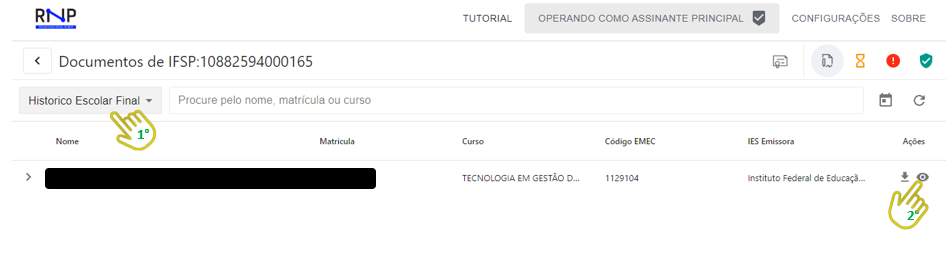
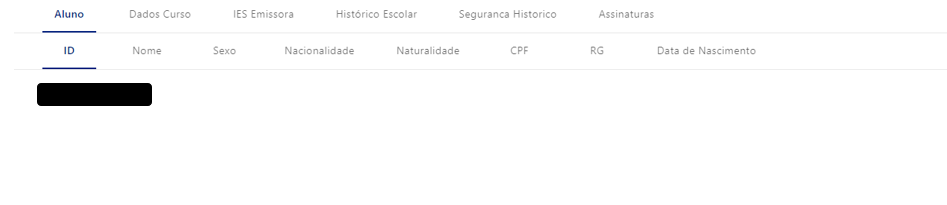
É possível realizar a assinatura de forma individual, conforme a imagem abaixo, ou em lote, conforme já explicado neste tutorial: Parte 1 - Como Registrar e Assinar um Diploma e Histórico Final Digital
Em seguida, insira a senha PIN do certificado digital:
Depois, volte para o SUAP, clique no botão "Sincronizar":
O XML do Histórico Final será finalizado. Em seguida, o SUAP começará a gerar a Representação Visual do Histórico Escolar Final. Caso não gere de imediato, talvez seja necessário clicar em "Sincronizar" após um tempo.
Após a finalização da representação visual, é possível clicar em "Baixar PDF":
Este documento é assinado com o certificado digital do tipo E-CPF do Reitor e do coordenador da CRDI-PRE. E por fim temos a assinatura com certificado do tipo E-CNPJ para o coordenador da CRDI-PRE.
Na imagem abaixo, temos o XML do diploma digital, no SUAP, aguardando as assinaturas listadas acima:
O Reitor e o Coordenador da CRDI-PRE deverão acessar o RAP Sign (https://diplomas-rapsign.ifsp.edu.br/#/ ), com certificado digital do tipo E-CPF, e proceder com as assinaturas:
No primeiro acesso ao RAP Sign, clique no seu certificado digital do lado esquerdo, e depois clique no botão "Autenticar" na parte central da página. O RAP Sign pedirá que você insira a senha do certificado digital.
Selecione o XML do "Diploma Digital", e depois clique no botão com um formato de "Olho", caso deseja verificar os dados do estudante que serão validados através da assinatura do servidor.
Todos os dados abaixo são retirados do SUAP. Os dados se mantem congelados a partir do momento que o diploma é registrado, e só poderão ser alterados a partir da Revogação do diploma.
O Reitor e o Coordenador da CRDI-PRE deverão realizar a assinatura do XML do diploma digital voltando para a tela anterior, e clicando no botão com um símbolo de "um papel com um clipes":
Depois é preciso clicar em "Prosseguir"
Em seguida, insira a senha PIN do certificado digital:
Tanto o Reitor como o Coordenador da CRDI-PRE deverão realizar o procedimento acima para assinatura do diploma digital, com certificado digital do tipo E-CPF.
Agora, o Coordenador da CRDI-PRE deverá realizar a assinatura do diploma digital com o certificado digital do tipo E-CNPJ:
Com o Certificado digital do tipo E-CNPJ plugado no PC, o coordenador da CRDI deverá autenticar o certificado, conforme os passos anteriores, e na tela do RAP Sign filtrar os documentos do tipo "Diploma" para assinatura, conforme já mostrado anteriormente, em seguida realizar os procedimentos abaixo:
O coordenador da CRDI deverá clicar em " Apenas Aptos à coleta da assinatura para arquivamento", conforme a imagem abaixo:
Serão filtrados apenas os diplomas aptos à coleta da assinatura para arquivamento por E-CNPJ. Agora, basta seguir os mesmos procedimentos descritos anteriormente para assinatura do XML do diploma digital. Clicando no botão de "Assinar" com o símbolo de "uma folha com um clipes", e prosseguir com os demais passos.
Após a realização das três assinaturas do XML do diploma digital, volte para o SUAP, na área do diploma digital do estudante. Clique no botão "Sincronizar", e perceba que o XML do diploma digital está disponível para download, e que as três assinaturas foram finalizadas, conforme a imagem a seguir:
Perceba que no final da página, o SUAP inicia a finalização da Representação Visual do Diploma.
Aguarde alguns segundos, e depois clique no botão "Sincronizar" novamente:
A Representação visual do diploma será finalizada, e poderá ser realizado o download do arquivo em formato pdf, conforme a imagem a seguir:
O Diploma Digital foi registrado e assinado.